初学者如何轻松调暗电脑屏幕
如何调暗电脑屏幕实际上很容易做到。但如果您从未使用过计算机或笔记本电脑,那就会很困难。
太亮的屏幕会让你的眼睛很快疲劳。如果您在看屏幕后经常感到眼睛疼痛或头晕,也许是时候尝试调暗电脑屏幕了。
最便宜的 MLBB 钻石!
12(11+1 奖励)移动传奇鲁迪·斯托雷兹
8,000 印尼盾57%3,400 卢比110 (100+10 奖励)移动传奇托普莫尔
32,000 印尼盾7%卢比29,700110 (100+10 奖励)移动传奇鲁迪·斯托雷兹
32,000 印尼盾7%卢比29,50059(53+6 奖金)移动传奇鲁迪·斯托雷兹
19,000 印尼盾18%卢比15,40044 (40+4 奖金)移动传奇鲁迪·斯托雷兹
14,700 卢比20%11,700 卢比277 (250+27 奖金)移动传奇托普莫尔
100,000 印尼盾25%卢比74,700110 (100+10 奖励)移动传奇邦杰夫
32,000 印尼盾7%卢比29,700296(256+40 奖励)移动传奇托普莫尔
105,000 印尼盾24%78,900 印尼盾408(367+41奖励)移动传奇托普莫尔
110,000 印尼盾0%卢比109,80059(53+6 奖金)移动传奇钻石之王
19,000 印尼盾19%卢比15,300另请阅读:
如何调暗电脑屏幕
这次,我们将为初学者讨论几种调暗计算机屏幕的方法。快来看看吧!
使用显示器上的物理按钮
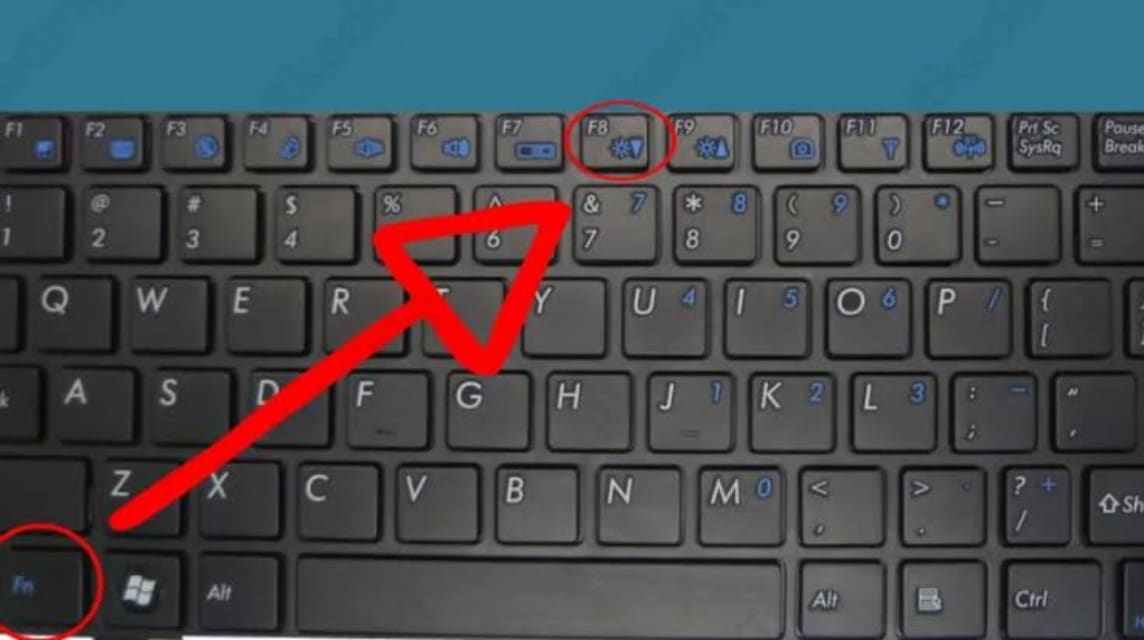
以下是您可以遵循的一些简单步骤;
找到显示器上的按钮
通常,显示器的底部或侧面都有物理按钮。这些按钮可用于调整各种屏幕设置,包括亮度。
进入屏幕设置菜单
按显示器上的菜单或设置按钮,然后查找“亮度”或“亮度”选项。
调整屏幕亮度
使用箭头键或 + 和 – 降低屏幕亮度。调整直到您感觉舒服为止。
使用 Windows 中的设置
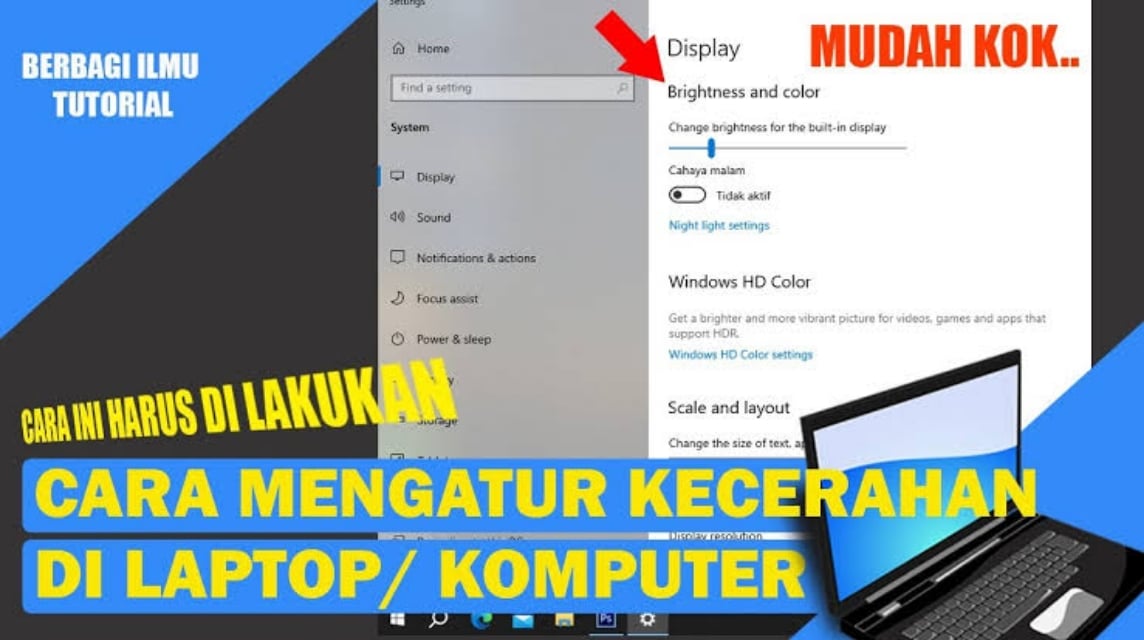
如果您使用电脑 视窗,可以直接从 Windows 设置中调暗屏幕。步骤如下:
打开 Windows 设置
按 Windows 键 + I 打开设置,或者您可以单击“开始”菜单中的齿轮图标。
选择系统 > 显示(显示)
在设置菜单中,选择系统选项,然后单击显示。
调节亮度
在“亮度和颜色”或“亮度和颜色”下,您将看到一个亮度滑块。向左滑动可降低屏幕亮度。这是直接从 Windows 系统调整亮度的最快、最实用的方法。
使用键盘(如果可用)

在某些计算机或笔记本电脑上,您可以使用键盘上的快捷键直接调节屏幕亮度。
寻找键盘上的亮度图标
通常,亮度图标看起来像太阳或灯泡,可以在 F1 至 F12 行按钮上找到。
按亮度按钮
按带有 图标的按钮。在某些笔记本电脑上,您需要同时按下 Fn 键和此键才能调节屏幕亮度。
调整至舒适为止
持续按住,直到屏幕达到眼睛舒适的亮度。
使用第三方应用程序
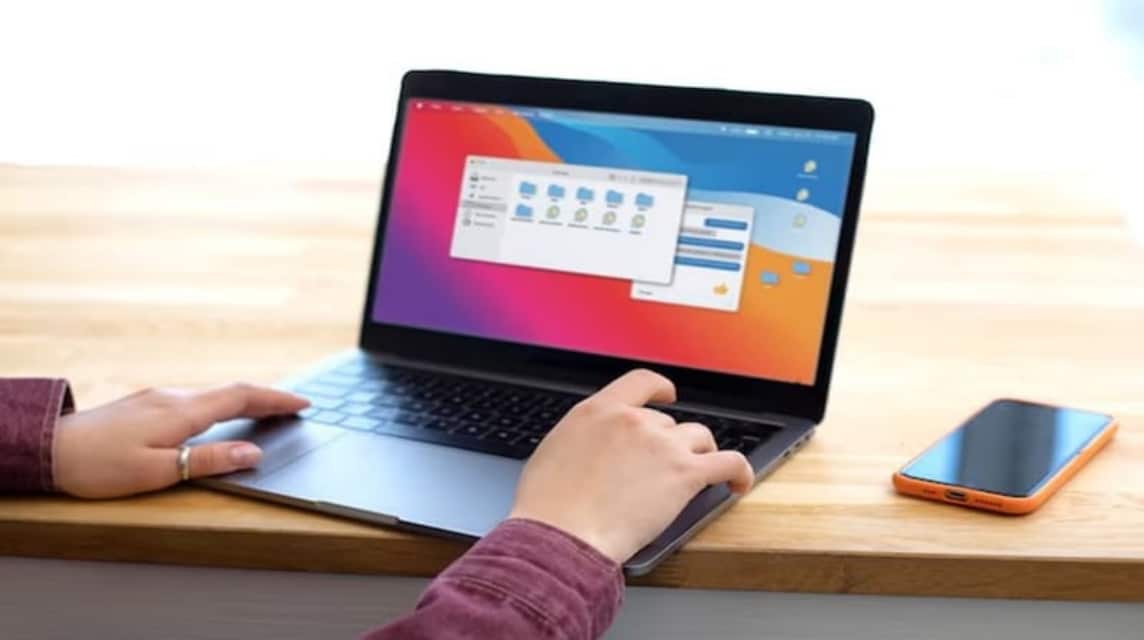
如果您需要进一步控制,还有第三方应用程序可以帮助您调整计算机屏幕的亮度,例如 f.lux 和 Dimmer。使用方法如下:
下载并安装应用程序
您可以从官方网站下载 f.lux 或类似的应用程序。这些应用程序通常是免费且易于安装的。
设置亮度和色温
安装后,打开应用程序并根据需要调整亮度。 f.lux 等应用程序还具有色温设置功能,这对于减少蓝光很有用,这样您的眼睛就不会很快疲劳。
调整自动设置模式
f.lux 可让您设置白天和夜间的自动模式。因此,屏幕会在夜间自动变暗,帮助您保持眼睛健康。
在 Windows 中使用夜间模式(夜灯)

在 Windows 上,您可以使用夜灯调暗屏幕,同时减少蓝光。方法如下:
- 按 Windows 键 + I,然后选择系统 > 显示。
- 在“亮度和颜色”下,启用夜灯。您还可以根据需要调整强度。
- 您可以将夜灯时间表设置为在夜间自动打开。如果您经常在晚上工作,这尤其有帮助。
高屏幕亮度确实能让显示更清晰,但如果时间太长,会让眼睛很快疲劳,甚至引起头痛。如果不加以调节,过多的屏幕光也会损伤视网膜。
通过调暗电脑屏幕,您可以减轻眼睛疲劳并保持长期视力健康。
另请阅读:
因此,这些是使计算机屏幕变暗的五种方法。尝试最简单的方法,不要忘记与您的朋友分享这篇文章。
不要忘记始终为游戏和各种其他数字产品充值 VCGamers 市场!













